Tuyệt chiêu Cứu Dữ Liệu USB đòi Format
Chiếc USB nhỏ bé vậy thôi nhưng nó lại là một thiết bị lưu trữ, copy dữ liệu vô cùng tiện lợi đấy. Thế nhưng thiết bị này nhiều khi cũng “đỏng đảnh”. Bởi có đôi lần bạn sẽ không biết phải làm sao khi cắm USB vào máy tính là nó đòi Format. Nếu bạn đồng ý Format thì chắc chắn sẽ phải đối mặt với nguy cơ mất dữ liệu. Và Cứu Dữ Liệu USB đòi Format cũng không hề dễ đâu. Do đó hãy tham khảo những hướng dẫn dưới đây để biết cách khắc phục khi gặp sự cố này nhé.
Bên cạnh đó bạn cũng có thể tham khảo bài viết “Tất tần tật những giải đáp liên quan đến dịch vụ Cứu Dữ Liệu ổ cứng” tại đây
Cứu Dữ Liệu USB đòi Format
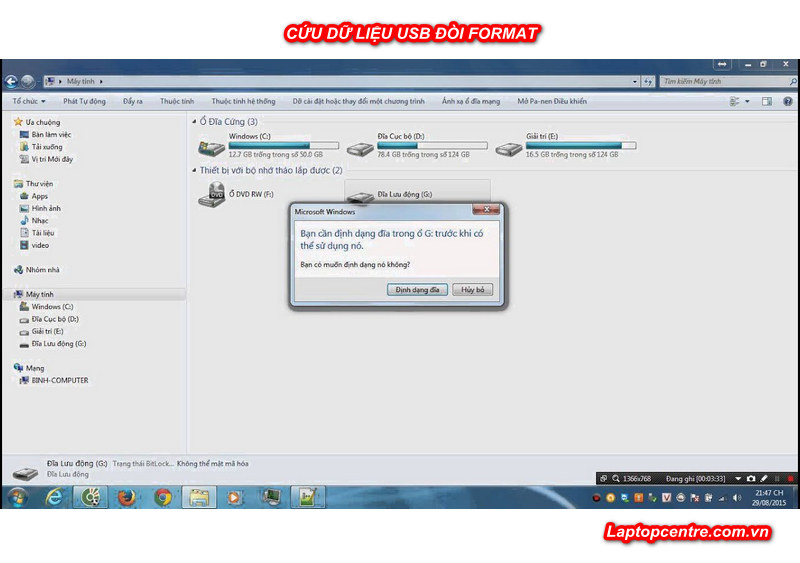
Cứu Dữ Liệu USB đòi Format
Việc làm thường xuyên khi chúng ta cần sử dụng USB là phải được kết nối với máy tính. Tuy nhiên nhiều khi bạn sẽ gặp hiện tượng thiết bị liên tục thông báo “Disk is not formatted. Do you want to format it now?”. Hoặc “You need to format the disk in drive X:before you can use it”. Điều này sẽ làm bạn rất lo lắng vì không biết phải xử lý thế nào.
Nếu bạn chấp nhận Format đồng nghĩa với việc toàn bộ dữ liệu được lưu trong USB sẽ biến mất không dấu vết. Và bạn sẽ phải tìm cách Cứu Dữ Liệu rất phức tạp.
Nhưng nếu bạn không kích hoạt Format thì lại không thực hiện được thao tác nào với USB. Nếu gặp trường hợp này bạn hãy lưu ý để đừng bấm nhầm Yes. Bởi khi lỡ tay thì công tác Cứu Dữ Liệu USB đòi Format sẽ rất khó khăn đấy.
Vậy phải xử lý như thế nào khi USB đòi Format? Và nguyên nhân dẫn đến sự cố đó là gì? Chúng ta đều phải tìm hiểu trước khi thao tác. Để tránh việc phải Cứu Dữ Liệu USB về sau. Dưới đây là một số cách khắc phục USB đòi Format.
Cứu Dữ Liệu USB đòi Format bằng cách kiểm tra các File hệ thống
Khi thiết bị gặp một sự cố nào đó thì việc đầu tiên chúng ta làm là đi tìm hiểu nguyên nhân. Nguyên nhân khiến USB đòi Format khi cắm vào máy tính có thể là do một tập tin hệ thống nào đó bị lỗi.
Vì vậy nếu muốn khắc phục sự cố này việc đầu tiên bạn cần làm là kiểm tra toàn bộ file hệ thống. Để làm được điều này chúng ta nên chọn chương trình System File Checker.
Đây là chương trình cho phép tìm kiếm và thay thế bất cứ File dữ liệu bị hỏng nào bằng một bản sao mới. Nếu thực hiện chương trình đúng cách bạn sẽ không phải nghĩ đến việc làm thế nào để Cứu Dữ Liệu USB đòi Format.
Hãy mở tiện ích bằng cách Start –> Programs Accessories –> nhấn chuột phải Command Prompt –> chọn Run as administrator –> gõ lệnh “sfc /scannow” – >cuối cùng nhấn Enter. Sau khi chương trình chạy xong, bạn hãy khởi động lại và thử với USB một lần nữa. Cách này không chỉ giúp bạn Cứu Dữ Liệu USB đòi Format. Nó còn bảo vệ thiết bị của bạn khỏi các lỗi phần mềm.
Cứu Dữ Liệu USB đòi Format bằng cách cài đặt lại USB Controllers

Cứu Dữ Liệu USB đòi Format
Một trong những cách khắc phục lỗi USB đòi Format được ưa chuộng là cài đặt lại bộ điều khiển USB.
Để thực hiện cách này bạn cần phải thực hiện như sau. Đầu tiên chọn Start. Sau đó nhập devmgmt.msc vào ô tìm kiếm. Cuối cùng nhấn Enter.
Trong quá trình thao tác bạn sẽ thấy xuất hiện từ Controller ở mỗi nhánh. Lúc này bạn hãy kích chuột phải rồi chọn Uninstaller để gỡ bỏ chúng. Vậy là quá trình Cứu Dữ Liệu USB đòi Format đã hoàn thành rồi.
Ngoài ra nếu bạn có thể tham khảo “Địa chỉ Cứu Dữ Liệu HDD giá rẻ tại Hà Nội” khi có nhu cầu.
Cứu Dữ Liệu USB đòi Format bằng cách kiểm tra lỗi phần cứng
Bên cạnh hai giải pháp Cứu Dữ Liệu USB đòi Format ở trên. Chúng ta cũng có thể sử dụng một cách khác là chạy tiện ích chkdsk để kiểm tra hoạt động của sector.
Nếu các sector hoạt động tốt thì OK. Ngược lại thì chúng ta phải tìm cách sửa lỗi nó. Sau khi chạy xong chương trình bạn hãy khởi động lại máy tính và cắm USB nhé.
Cứu Dữ Liệu USB đòi Format đơn giản bằng cách cắm sang cổng kết nối khác
Có một cách xử lý rất đơn giản khi gặp sự cố USB đòi Format. Đó là bạn rút nó ra và cắm thử sang một cổng kết nối khác.
Như đã nói ở trên, có rất nhiều nguyên nhân gây ra lỗi USB đòi Format. Và một trong những nguyên nhân đó là hệ thống bị nhầm lẫn cho rằng USB là một cổng đặc biệt nào đó nên không nhận. Do đó chỉ cần bạn cắm USB sang một cổng khác là hoàn toàn có thể giải Cứu Dữ Liệu.
Cứu Dữ Liệu USB bằng cách Format lại thiết bị

Cứu Dữ Liệu USB đòi Format
Nghe có vẻ ngược đời nhưng đây chính là phương pháp bất đắc dĩ nhất khi bạn thực hiện mọi cách trên nhưng không thể Cứu Dữ Liệu USB được.
Khi chấp nhận lệnh Format thì USB sẽ trở lại bình thường. Nhưng mọi dữ liệu trong đó sẽ bị mất đi. Do đó bạn buộc phải Cứu Dữ Liệu bằng cách sử dụng phần mềm chuyên dụng.
Thế nhưng nếu điều này nằm ngoài khả năng của mình thì bạn hãy mang thiết bị đến Trung tâm Cứu Dữ Liệu uy tín, chuyên nghiệp để “cấp cứu” gấp.
Có một lưu ý đặc biệt cho bạn là: Sau khi Format xong USB bạn không được copy thêm bất cứ thứ gì vào thiết bị. Điều này tránh cho việc ghi đè dữ liệu. Một trong những lý do làm mất dữ liệu vĩnh viễn.
Cứu Dữ Liệu USB đòi Format bằng CMD
Giải pháp cuối cùng để Cứu Dữ Liệu USB đòi Format là sử dụng CMD. Cách sử dụng công cụ này rất đơn giản bạn cần thực hiện các bước sau:
Bước 1: Nhấn nút Windows hoặc click Start -> tìm kiếm cmd. Bạn cần có quyền Admin để chạy CMD bằng cách click chuột phải chọn Run as administrator.
Bước 2: Nhập dòng lệnh Chkdsk H: /f vào CMD. Chú ý H chính là ổ đĩa USB của bạn.
Bước 3: Nhấn Enter và nhận kết quả.
Cách này chỉ dùng cho những USB còn hoạt động tốt và chưa bị lỗi. Nếu USB của bạn bị lỗi sẽ thấy dữ liệu được khôi phục tại Lost.dir trong USB Drivers.
Với những cách giải quyết trên thì việc Cứu Dữ Liệu USB đòi Format dễ như ăn kẹo đúng không nào. Muốn biết thêm nhiều thông tin hơn nữa về các giải pháp Cứu Dữ Liệu bạn hãy liên hệ với chúng tôi để được tư vấn nhé!


